引言
在当今数字时代,GIF动图已成为表达情感、分享趣事的重要手段。那么,如何制作一款高质量的GIF动图呢?一个好用的动图制作软件自然少不了。本文将为您介绍GIF制作工具的几种制作动图的方法,帮助您轻松掌握GIF动图制作技巧。
一、图片合成GIF
图片合成GIF是GIF制作工具的基础功能之一,可以将多张图片合成一个gif动图文件。对于经常需要制作动图的用户而言,使用GIF制作工具会更加方便。GIF制作工具拥有更加全面的功能,而且操作简单。
步骤一:打开gif制作高级版,导入需要制作GIF的图片或视频。
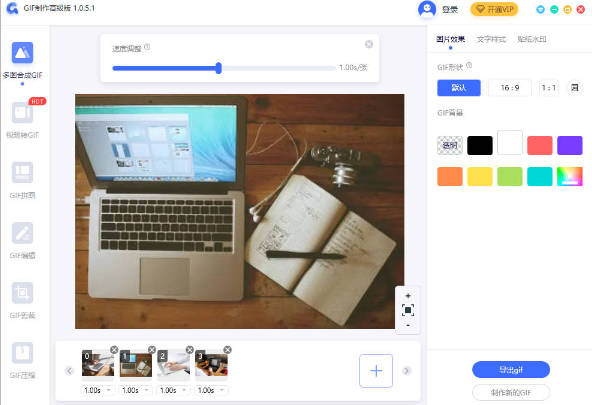
步骤二:设置每张图片的显示时长,调整动画播放顺序。
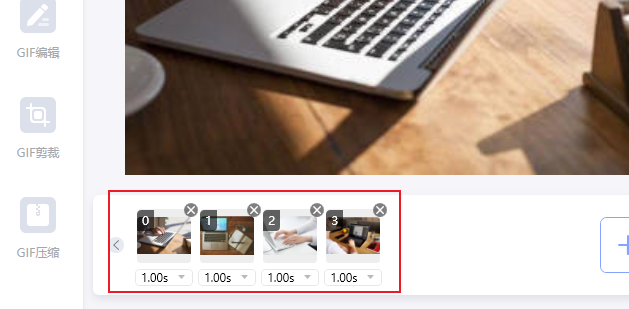
步骤三:添加文字、滤镜、特效等元素,丰富GIF动图内容。
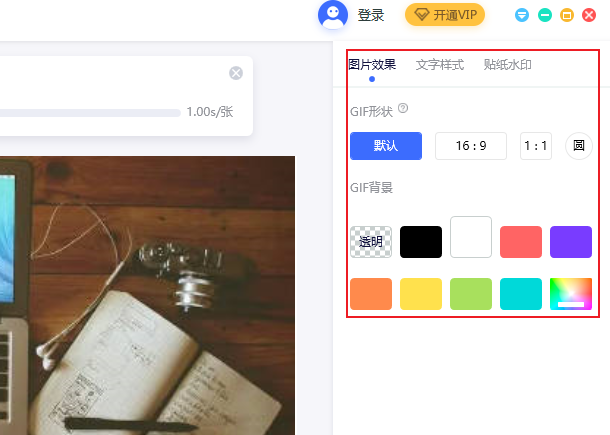
步骤四:导出GIF动图,保存至本地。
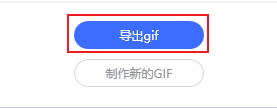
二、视频转GIF
视频片段转换成GIF,这是表情包的主要产出方式之一,也是GIF制作工具的核心功能之一。想要实现视频转gif其实也很简单,按下面的步骤操作即可。
选择功能:打开gif制作高级版,在左侧菜单中,选择视频转gif。
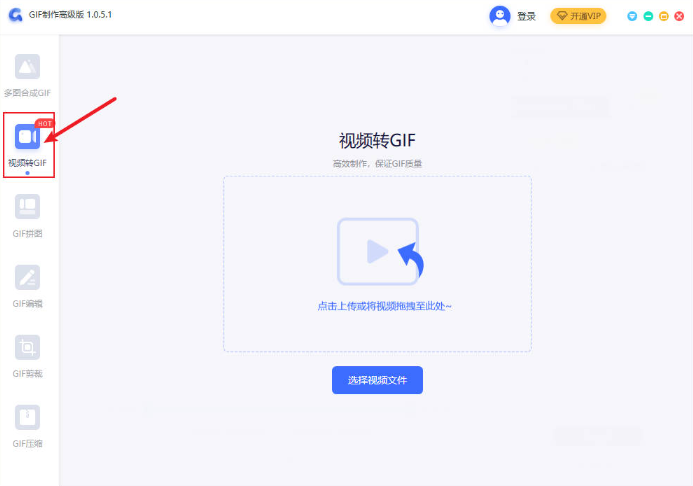
导入视频:选择视频文件并导入到GIF制作工具中。
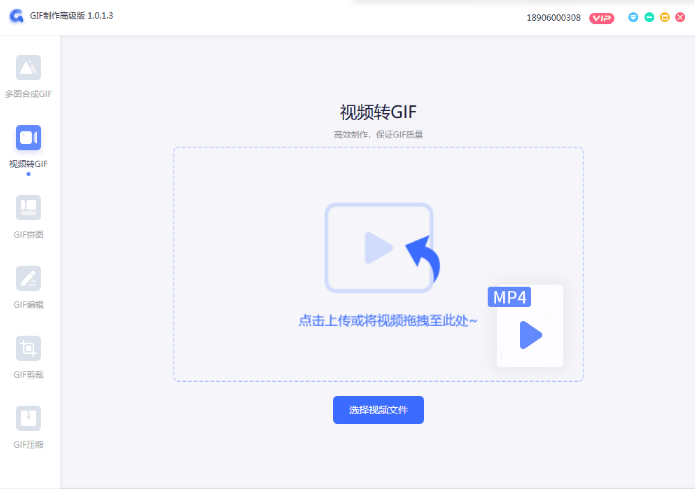
设置截取时长:确定开始和结束时间,截取你想要转换成GIF的视频片段。
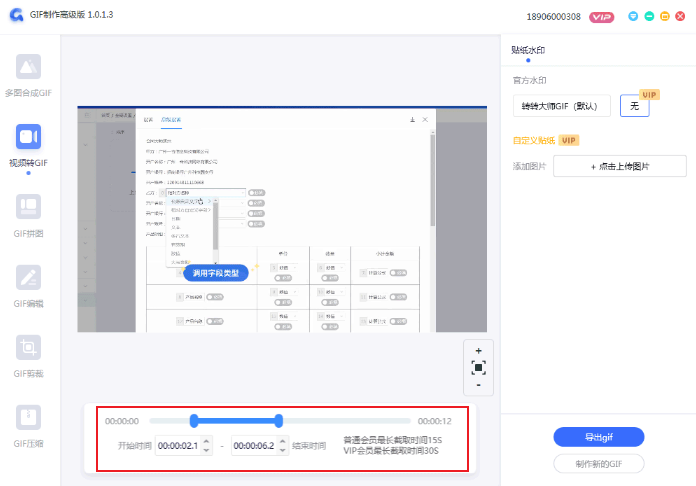
导出GIF:点击导出GIF。选择保存路径,设置文件名,保存gif动图到本地即可。
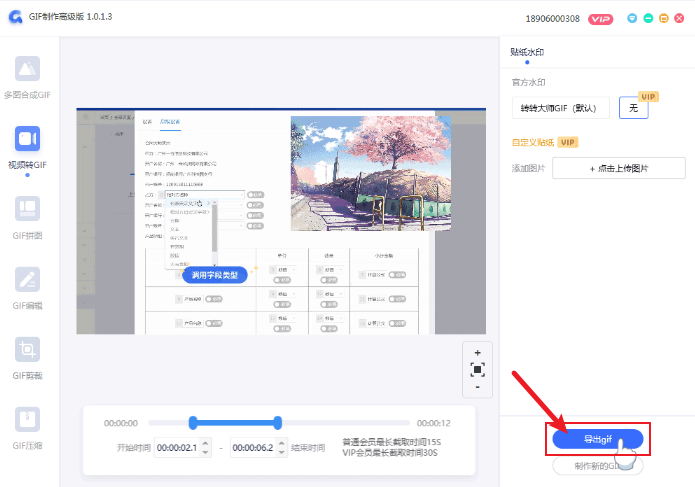
三、gif拼图
gif拼图功能,是将几个gif动图拼成一个。用简单的话来解释就是将一个图片分成几块,几块中的动图,各动各的。类似于几宫格的图片。
1、打开gif制作高级版,选择gif拼图。
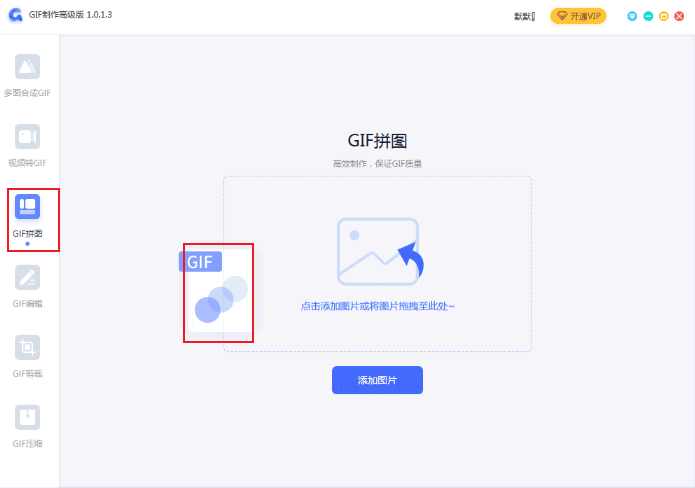
2、点击添加多张gif动图。
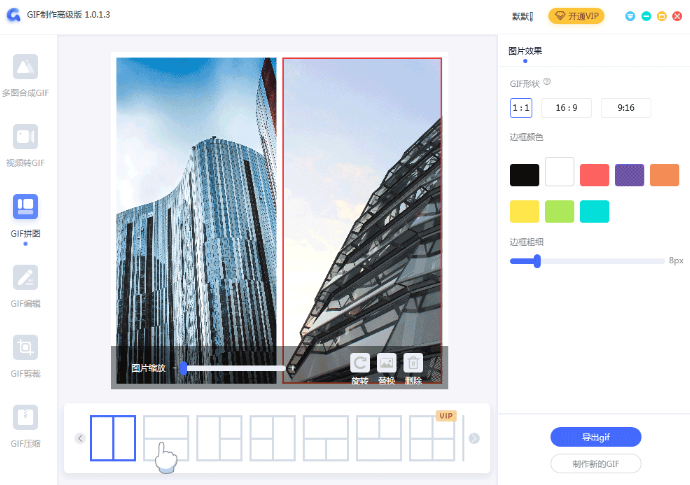
3、设置gif动图比例和位置。
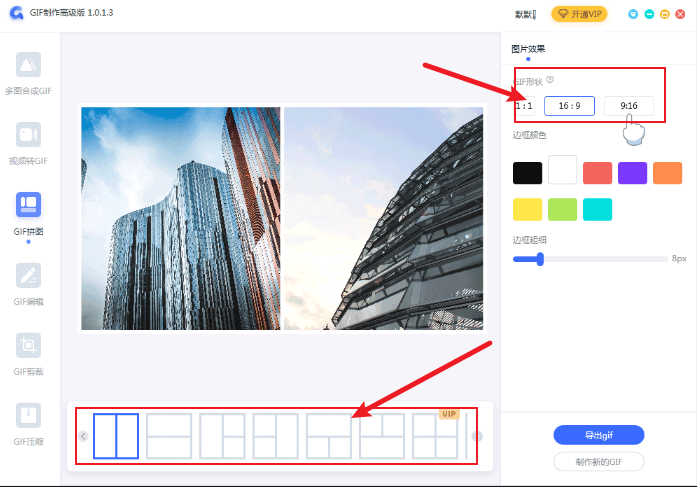
4、调整gif拼图和边框颜色。
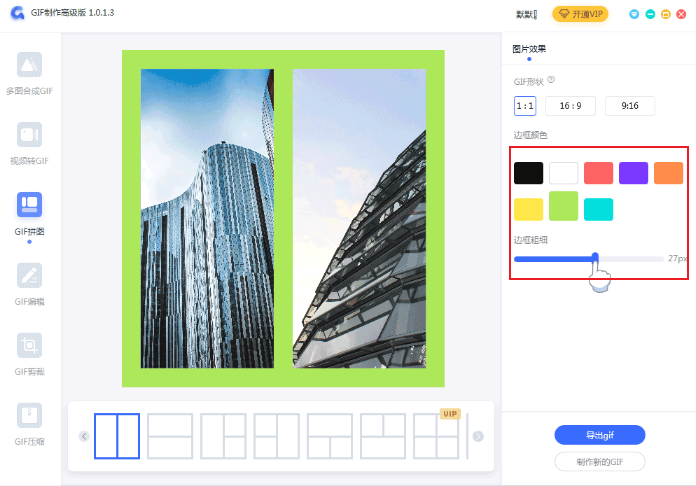
5、设置完成后,导出gif即可。
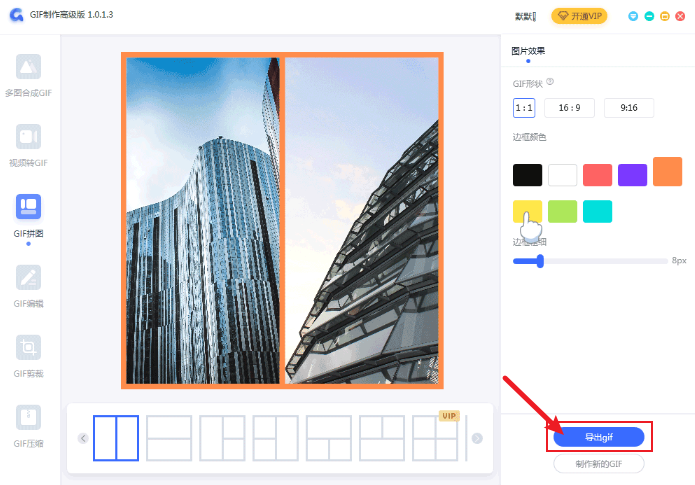
四、gif编辑
gif编辑功能,可以为动图设置图片效果,增加文字和贴图等功能。
操作步骤:
(1)打开GIF制作工具内置的GIF编辑工具
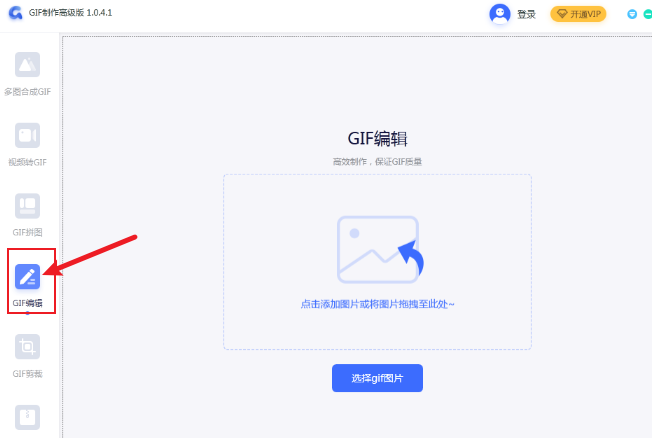
(2)上传GIF文件;
(3)点击“文字样式”添加文字;
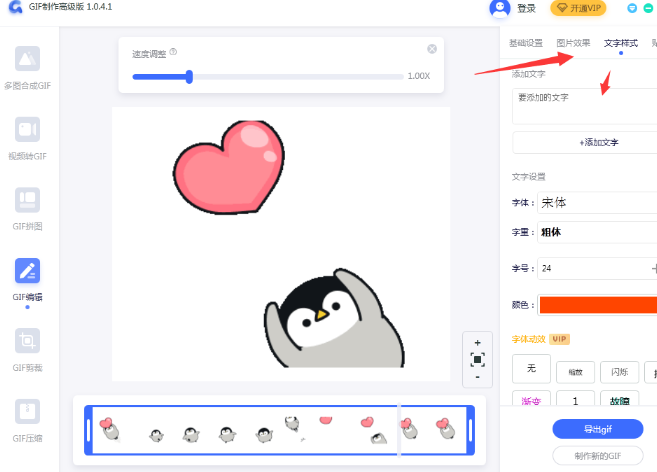
(4)然后点击导出gif即可,如果想要添加特效或者是其他功能,可以按需制作。
五、gif剪裁
当gif尺寸过大,有我们不需要的部分时,就可以通过gif剪裁功能去除。
步骤一:下载并安装GIF制作高级版软件。
步骤二:打开软件,选择gif剪裁功能。
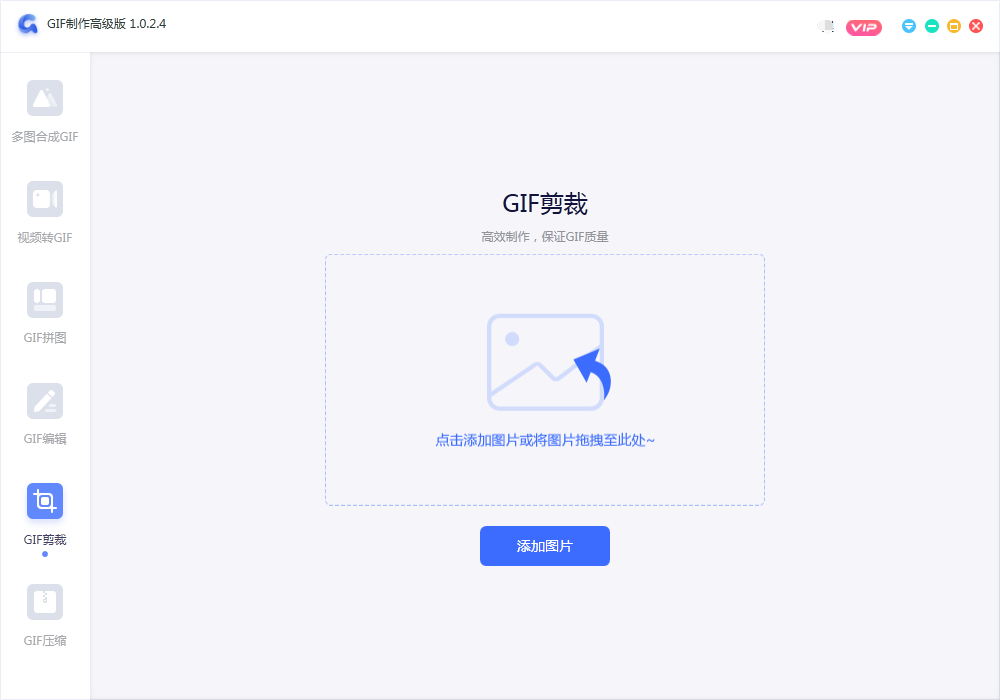
步骤三:导入gif动图文件。
步骤四:裁剪掉有水印的部分。
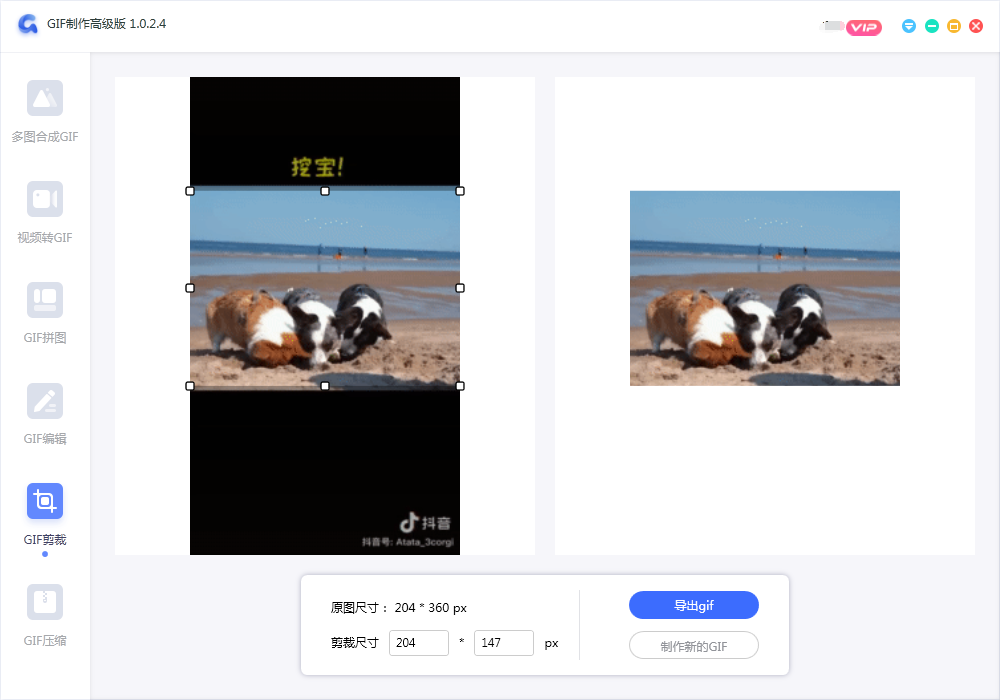
步骤五:点击“保存”按钮,导出无水印的GIF动图。
步骤六:如果水印不在gif动图的边缘,我们则可以使用GIF编辑功能,用贴纸来掩盖水印。
六、gif压缩
和其他图片相比,gif动图通常都会比较大,有时候过大的gif不便传输和设置这时候就需要gif压缩功能出场了。
gif压缩操作步骤:
1、下载gif压缩工具并打开:https://gif.55.la/compress/
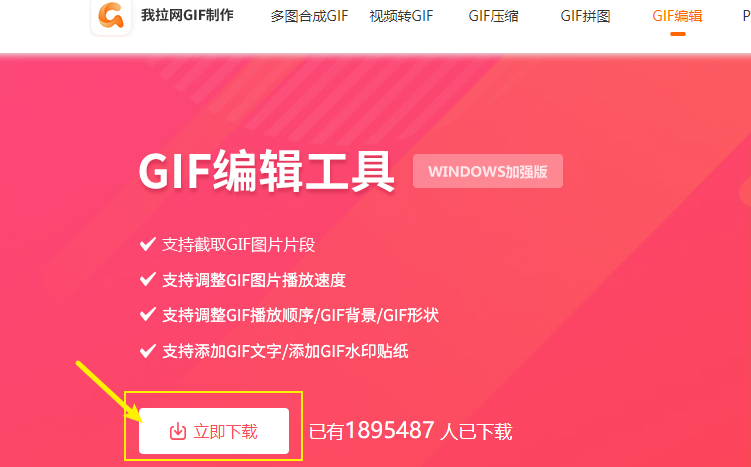
2、在左侧菜单中,选择gif压缩功能。
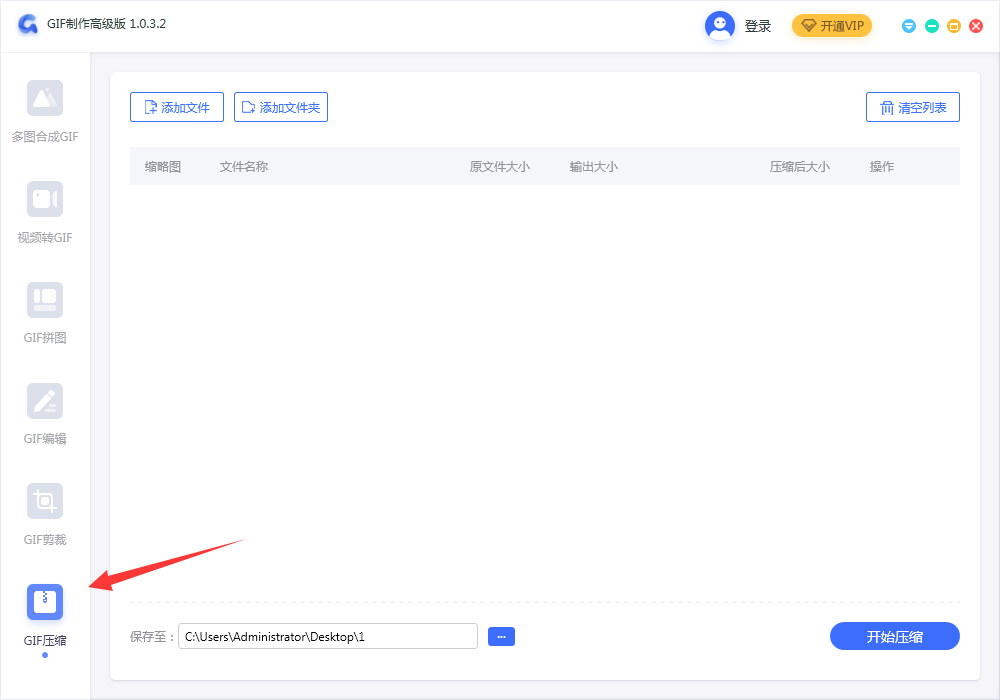
3、点击左上角的“添加文件”,将准备的gif图片添加上去。
4、图片上传后,选择要输出的大小,设置保存路径,然后点击开始压缩。
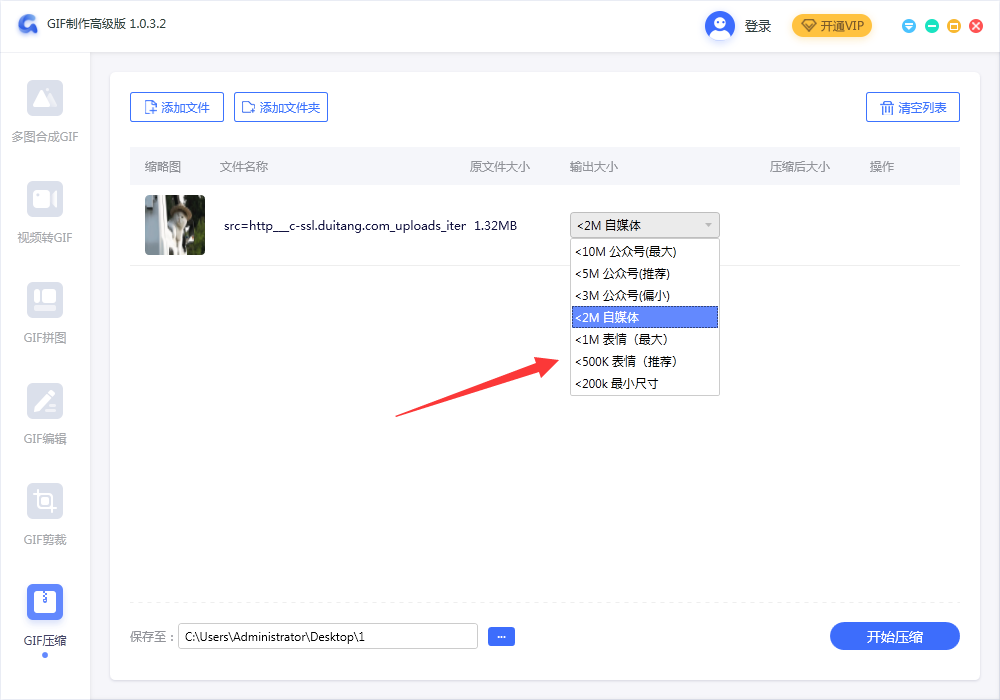
5、压缩完成,点击打开查看即可,我们在页面上也可以看到压缩后的大小,是不是小了很多呢。
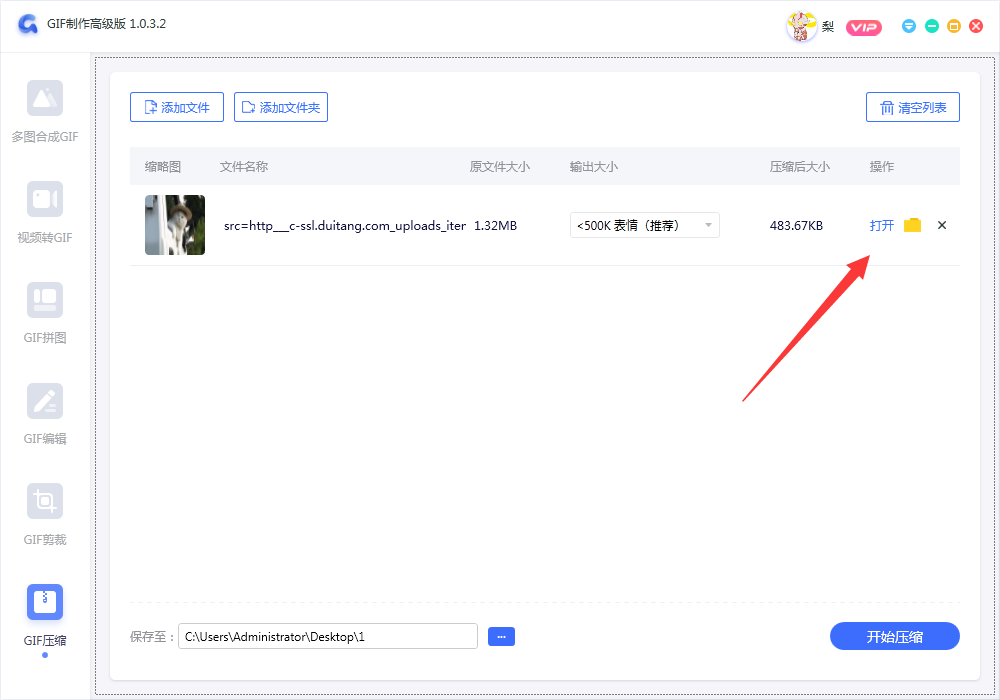
以上就是gif制作工具的使用教程了,学会的话,你也可以自己动手制作有趣的动图了。

我拉网GIF制作
免费的GIF制作软件,轻松搞定表情包制作

 客户端下载
客户端下载
 GIF制作基础版
GIF制作基础版 GIF制作高级版
GIF制作高级版
 登录
登录 多图合成GIF
多图合成GIF

